
"Din enhed er ikke kompatibel med denne version". Det er den irriterende og uventede besked, som vi er stødt på mere end én gang, når vi forsøgte at downloade en applikation fra Google Play. I dette indlæg skal vi analysere, hvorfor dette sker, og hvad er de bedste løsninger til at løse problemet.
Vi taler om en af de hyppigste og bedst kendte fejl i Google Play. Sandheden er, at beskeden ikke giver mange forklaringer, selvom den fortæller os, at der er et kompatibilitetsproblem mellem vores tablet eller mobiltelefon og den applikation (snarere versionen af den), som vi vil downloade til den.
Hvorfor opstår denne fejl?
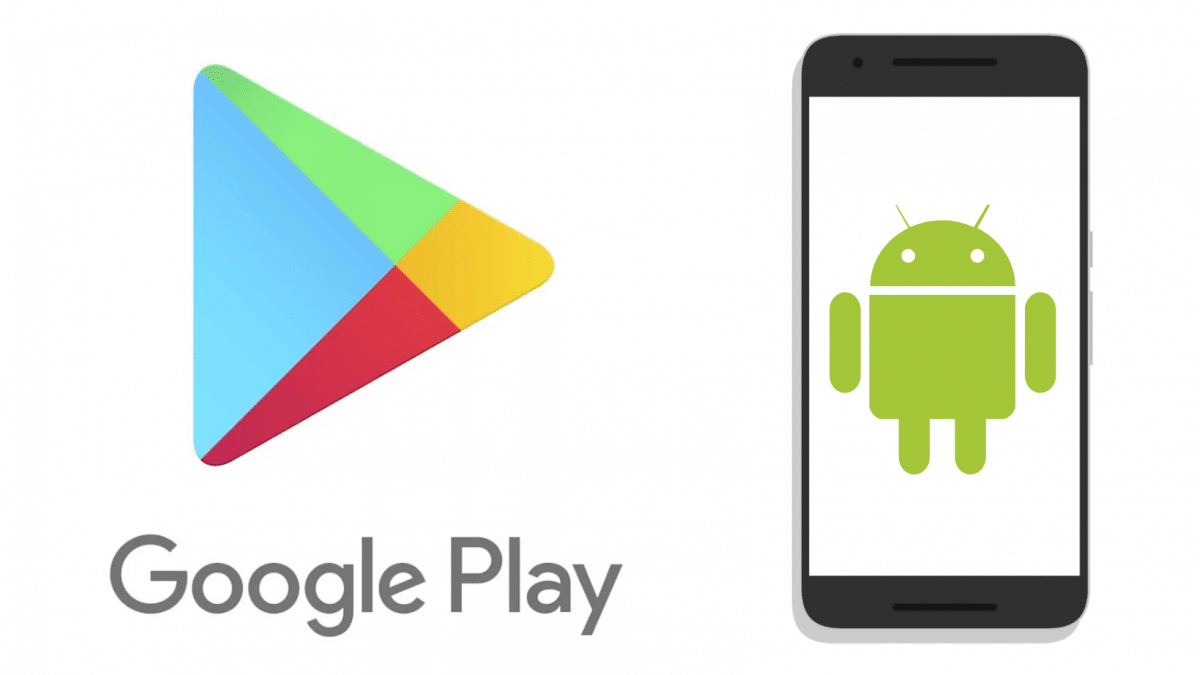
For at finde en optimal løsning på dette problem, er det vigtigt først at finde ud af, hvor fejlkilden er.
Når en udvikler frigiver en app på Google Play, angiver de normalt meget detaljerede oplysninger om de enheder, som det vil være tilgængeligt på, og på hvilke det ikke vil. Eksempelvis vil brugen af appen blandt andet afhænge af, at mobilen har et minimum af RAM eller en bestemt skærmstørrelse.
Nogle gange helbreder udvikleren sig selv, herunder i beskrivelsen en liste over udelukkede enheder, hvor appen ikke er garanteret at fungere uden problemer. Det er sådan set ansvarsfraskrivelse hvormed den søger at undgå negative vurderinger fra brugere.
Android tager normalt disse oplysninger meget seriøst. På denne måde filtrerer den de applikationer fra, som den allerede ved ikke fungerer godt på vores telefon eller tablet, så de vises ikke længere i søgeresultaterne. Der er dog to tilfælde, hvor meddelelsen "Din enhed er ikke kompatibel med denne version" kan vises:
- Når du prøver at downloade en app fra et direkte link uden for Google Play.
- I Google Play, når vi søger i sektionen "Mine apps og spil – Google Play Collection".
Der er stadig en tredje grund til, at den glade besked vises på skærmen på vores enhed. Det er en meget mærkelig fejl, ikke for hyppig, som kun kan forklares ved en Google play fejl. Pludselig går noget galt i applikationen, og meddelelsen vises, når vi skal anvende en hvilken som helst app, uanset om den er kompatibel eller ej. Men for denne konkrete sag er der også en løsning.
Sådan rettes fejlen "Din enhed er ikke kompatibel med denne version".
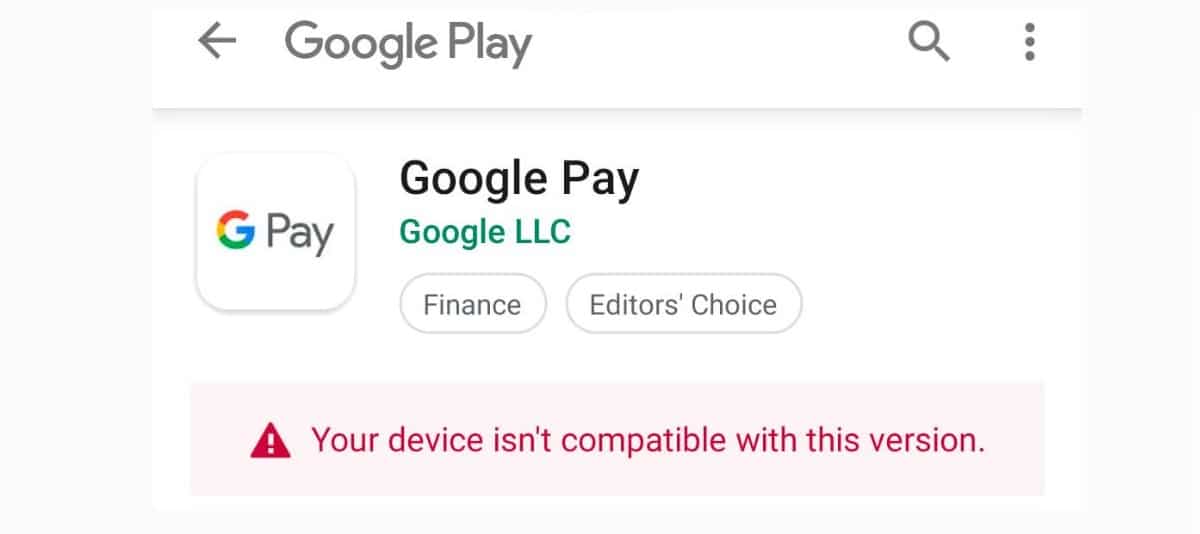
Vi har allerede præciseret, at Android etablerer et første filter, der bestemmer, om en applikation skal være kompatibel med vores mobil eller ej. Det er dog ikke et ufejlbarligt system. Ofte vises den app, som vi ønsker at installere, ikke i søgeresultaterne, uden at det er helt sikkert, at den ikke fungerer korrekt på vores enhed. For at afklare tvivl kan vi altid selv tjekke det. Som? Forsøger at downloade fra et andet websted end Google Play.
For eksempel kan du prøve download en applikation fra dens APK sikkert*. Så skal du prøve at installere. Hvis der opstår problemer, er det fordi der er kompatibilitetsproblemer, som Google Play forsøgte at beskytte os mod. Hvis ikke, kan vi bruge applikationen uden problemer.
Denne løsning er den mest indikerede i tilfældet, nævnt i det foregående afsnit, om fejlen i Google Play, der viser meddelelsen vilkårligt i alle downloads. Det eneste du skal gøre er download APK'en fra Google Play eller gendan dens fabriksindstillinger.
I alle andre tilfælde, når fejlen opstår, kan den kun fortolkes på én måde: applikationen er tilgængelig for en anden arkitektur end vores mobil. en der kræver en nyere version af Android eller at du har brug for biblioteker, der ikke er tilgængelige. Hvad kan du så gøre? Mulighederne er simpelthen reduceret til to:
- Prøv lykken og se om de findes andre APK'er, der svarer til specifikationerne for vores mobil eller den version af Android, vi bruger.
- prøve installere andre ældre versioner af programmet der ikke skaber uforeneligheder.
Begge alternativer forudsætter på en vis måde, at vi resignerer i en situation, som vi ikke kan ændre, og før som der ikke er andet valg end at tilpasse os. Den anden "løsning" ville være at købe en ny og fuldt opdateret mobil hvert par måneder. Dette ville sætte en stopper for alle inkompatibilitetsproblemer. Men det gælder selvfølgelig ikke for alle budgetter, vel?
(*) I dette tilfælde er det nødvendigt at tage forholdsregler for at muliggøre installation af applikationer fra ukendte kilder. For at gøre dette skal du gå til menuen «Telefonindstillinger" og derfra få adgang til afsnittet "Sikkerhed – ukendte kilder".